Jak opravit OpenJDK Platform Binary High Use CPU ve Windows 10/11
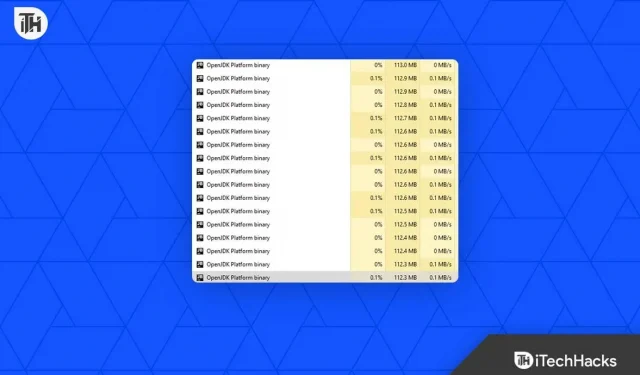
Binární soubor platformy OpenJDK je sada nástrojů používaných k vývoji a spouštění aplikací Java. Jsou však chvíle, kdy uživatelé Windows 10/11 mají problém s vysokým využitím procesoru kvůli binárnímu systému OpenJDK. Zde vysvětlíme možné příčiny a nabídneme řešení tohoto problému.
Co způsobuje vysoké využití procesoru binárním souborem platformy OpenJDK?
Může spotřebovat značné množství prostředků CPU ke spuštění kódu Java, jako to dělá binární soubor platformy OpenJDK. Může využívat velké množství CPU z několika důvodů, včetně:
- Zastaralá verze. Použití zastaralé verze binárního programu platformy OpenJDK může mít za následek vysoké využití procesoru, protože zastaralá verze může obsahovat chyby, které spotřebovávají více prostředků procesoru.
- Nekompatibilní aplikace: Mohou existovat aplikace, které nejsou kompatibilní s binárním souborem platformy OpenJDK, což má za následek vysoké využití CPU.
- Poškozené soubory: Binární soubor platformy OpenJDK může spotřebovat více CPU, pokud jsou přítomny poškozené soubory.
- Infekce malwarem: Infekce malwarem může zvýšit využití procesoru binárního souboru platformy OpenJDK.
- Úniky paměti: Únik paměti v Java Virtual Machine (JVM) může způsobit zvýšení využití procesoru v binárním programu platformy OpenJDK.
Jak opravit binární vysoké využití CPU platformy OpenJDK ve Windows 10/11?
Existuje několik řešení, která vám mohou pomoci vyřešit tento problém, pokud binární soubor platformy OpenJDK spotřebovává mnoho prostředků CPU.
Aktualizujte binární soubor platformy OpenJDK
Bylo poznamenáno, že spuštění zastaralé verze binárního rámce OpenJDK může mít za následek vysoké využití CPU. Proto může být užitečné aktualizovat na nejnovější verzi, aby se problém vyřešil. Chcete-li začít, postupujte takto:
- Nejprve na klávesnici stisknutím klávesy Windows + R otevřete dialogové okno Spustit.
- Chcete-li otevřít Programy a funkce, zadejte appwiz.cpl a stiskněte Enter.
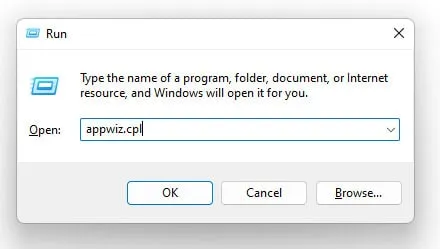
- Klepněte pravým tlačítkem myši na OpenJDK Platform Binary v seznamu nainstalovaných programů a vyberte Odinstalovat .
- Nejnovější OpenJDK Platform Binary si můžete stáhnout a nainstalovat z oficiálních stránek.
Zkontrolujte nekompatibilní aplikace
Již dříve bylo zmíněno, že některé aplikace nemusí být kompatibilní s binárními soubory platformy OpenJDK, což má za následek vysoké využití CPU. Zde jsou kroky, podle kterých můžete zkontrolovat nekompatibilní aplikace:
- Nejprve na klávesnici stisknutím klávesy Windows + R otevřete dialogové okno Spustit .
- Poté zadejte msconfig a otevřete okno Konfigurace systému.
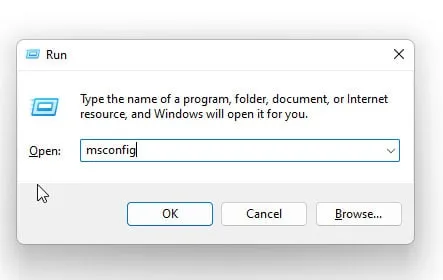
- Ujistěte se, že je zaškrtnuto políčko „Skrýt všechny služby společnosti Microsoft“ na kartě „Služby“.
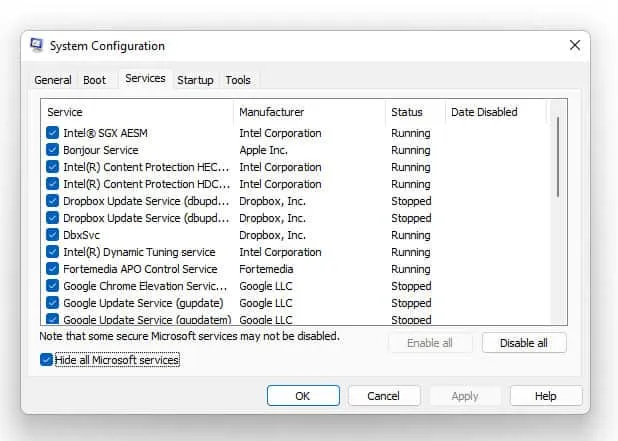
- Zrušte zaškrtnutí všech služeb třetích stran souvisejících s Java nebo OpenJDK Platform Binary.
- Na kartě Po spuštění zakažte položky pro spuštění Java nebo OpenJDK Platform Binary .
- Můžete zkontrolovat, zda je problém s vysokým využitím procesoru vyřešen restartováním počítače.
Opravte poškozené soubory
Binární soubor platformy OpenJDK může spotřebovat více prostředků CPU kvůli poškozeným souborům. Pomocí těchto kroků můžete opravit poškozené soubory:
- Nejprve otevřete dialogové okno Spustit stisknutím klávesy Windows + R.
- Pomocí klávesové zkratky Ctrl + Shift + Enter otevřete příkazový řádek.
- Zadejte následující příkaz: sfc /scannow
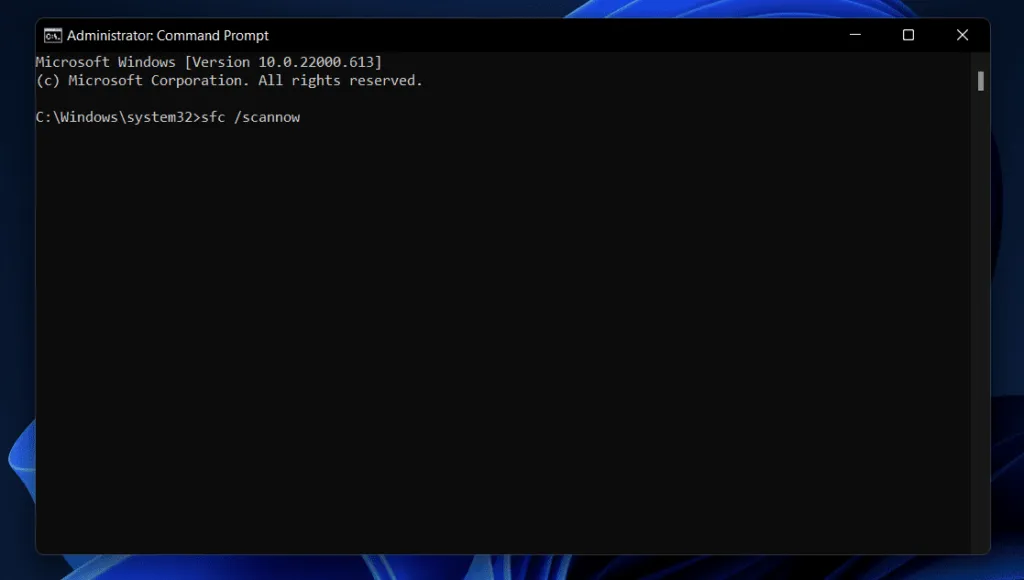
- Po dokončení procesu budete muset restartovat počítač.
Vyhledejte malware
Binární soubor platformy OpenJDK může spotřebovat více prostředků CPU v důsledku infekce malwarem. Zde jsou kroky, které je třeba provést při kontrole počítače na přítomnost malwaru:
- Nainstalujte antivirový program, jako je Avast, Norton nebo McAfee.
- Chcete-li zkontrolovat přítomnost malwaru, spusťte úplnou kontrolu systému .
- Chcete-li odstranit jakýkoli malware zjištěný vaším antivirovým softwarem, postupujte podle jeho pokynů.
Zkontrolujte, zda nedochází k únikům paměti
Existuje možnost, že by mohlo dojít k úniku paměti v JVM a způsobit, že binární soubor platformy OpenJDK spotřebovává více času CPU. Zde jsou kroky ke kontrole netěsností paměti:
- Stisknutím kláves Ctrl + Shift + Esc na klávesnici otevřete Správce úloh .
- Přejděte na kartu „Výkon“ a vyberte „Paměť“.
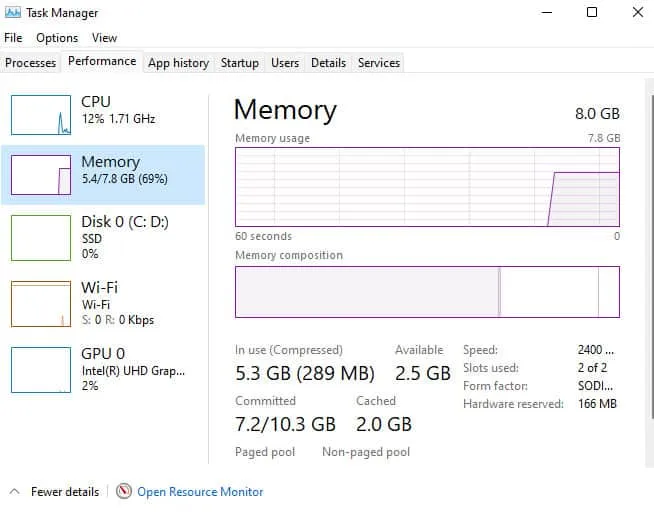
- Ujistěte se, že využití paměti se časem zvyšuje. Pokud ano, může dojít k nevracení paměti.
- Napište „ Java “ do vyhledávacího pole Windows a výběrem „Konfigurovat Java“ otevřete ovládací panel Java .
- Vyberte „Zakázat Explicit Garbage Collector“ na kartě „Pokročilé“ .
- Poté klikněte na tlačítko Použít a restartujte počítač.
Zvětšete velikost haldy
Velikost haldy je v podstatě množství paměti přidělené aplikací JVM. Existuje možnost, že bude využívat více prostředků CPU, pokud velikost haldy není dostatečná. Velikost haldy můžete zvětšit následujícím způsobem:
- Do vyhledávacího pole Windows zadejte „ Java “ a výběrem možnosti „Konfigurovat Java“ otevřete ovládací panel Java .
- Klepněte na tlačítko Zobrazit v části Nastavení prostředí Java Runtime na kartě Java.
- Do pole Parametry běhu zadejte -Xmx1024m. Nastaví velikost haldy na 1024 MB. Záleží na vlastnostech vašeho systému a na tom, zda chcete hodnotu zvýšit nebo snížit.
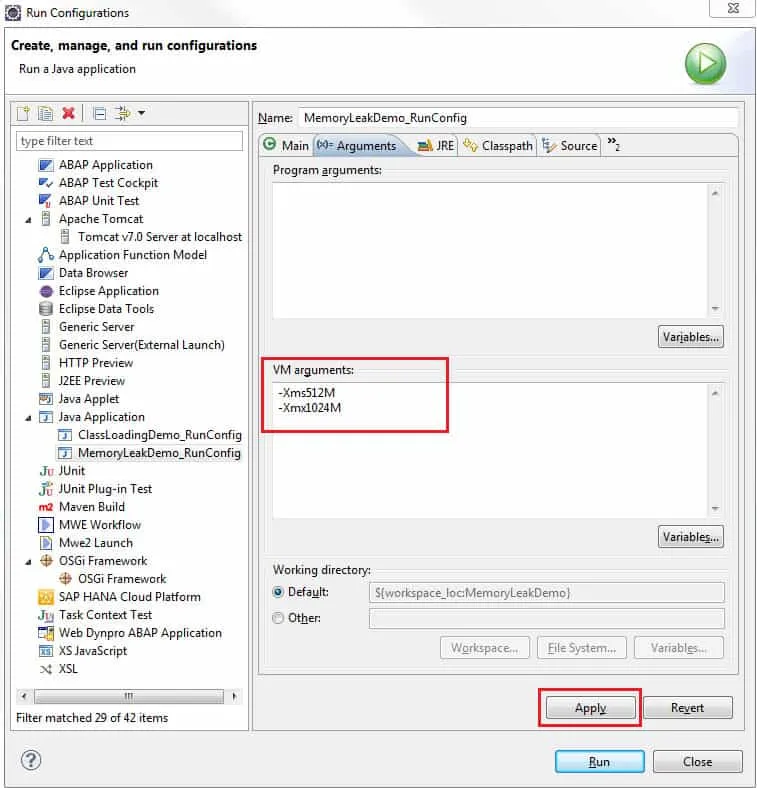
- Poté klikněte na tlačítko Použít a restartujte počítač.
Zakázat rychlé spuštění Java
Aby se urychlilo spouštění aplikace Java, Java Quick Starter předem nahraje soubory Java na pozadí. Navíc to může vést k vysokému využití CPU. Chcete-li zakázat Java Quick Starter, postupujte takto:
- Do vyhledávacího pole Windows napište „ Java “ a výběrem „ Konfigurovat Java “ otevřete Java Control Panel .
- Na kartě Upřesnit vyberte možnost Různé .
- Zrušte zaškrtnutí políčka vedle Java Quick Starter a klikněte na tlačítko Použít.
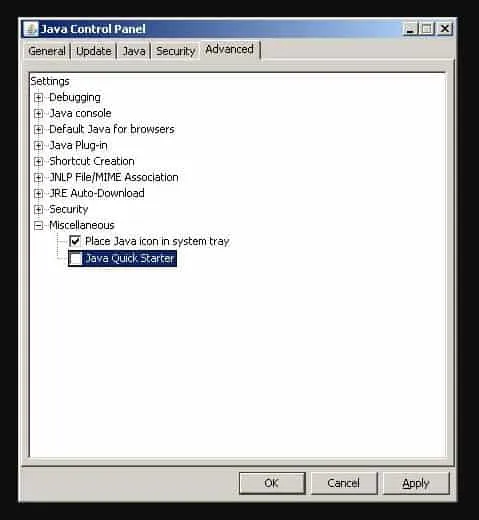
- Poté se ujistěte, že je počítač restartován.
Zakázat automatické aktualizace Java
V Java Automatic Updates se aktualizace stahují a instalují automaticky. To však může způsobit vysoké využití procesoru. Automatické aktualizace Java můžete vypnout takto:
- Do vyhledávacího pole Windows napište „ Java “ a výběrem „ Konfigurovat Java “ otevřete Java Control Panel .
- Vyberte kartu „Aktualizovat“ a zrušte zaškrtnutí políčka „Automaticky kontrolovat aktualizace“.
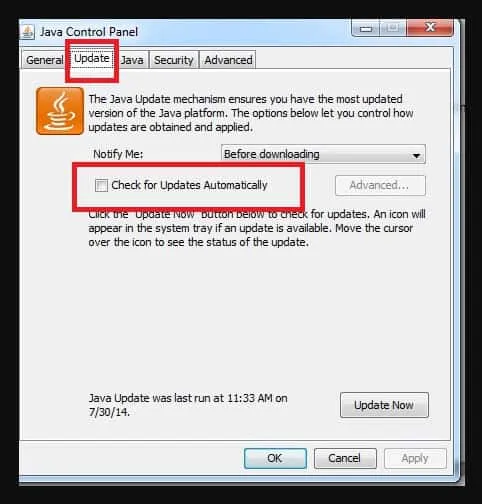
- Poté klikněte na tlačítko Použít a restartujte počítač.
Závěr
Při vývoji a spouštění aplikací Java musíte použít OpenJDK Platform Binary. Zároveň to může ovlivnit výkon vašeho počítače spotřebou většího výkonu CPU. Tento článek popisuje, proč se to může stát a co s tím lze dělat.
Bez ohledu na to, zda jste tato řešení vyzkoušeli nebo ne, je dobré vyhledat odbornou pomoc počítačového technika, pokud OpenJDK stále zažívá vysoké využití procesoru. Zde je návod, jak tento problém vyřešit. Doufám, že vám tento průvodce pomohl. Mezitím, pokud potřebujete další informace, dejte nám vědět v komentářích níže.


Napsat komentář